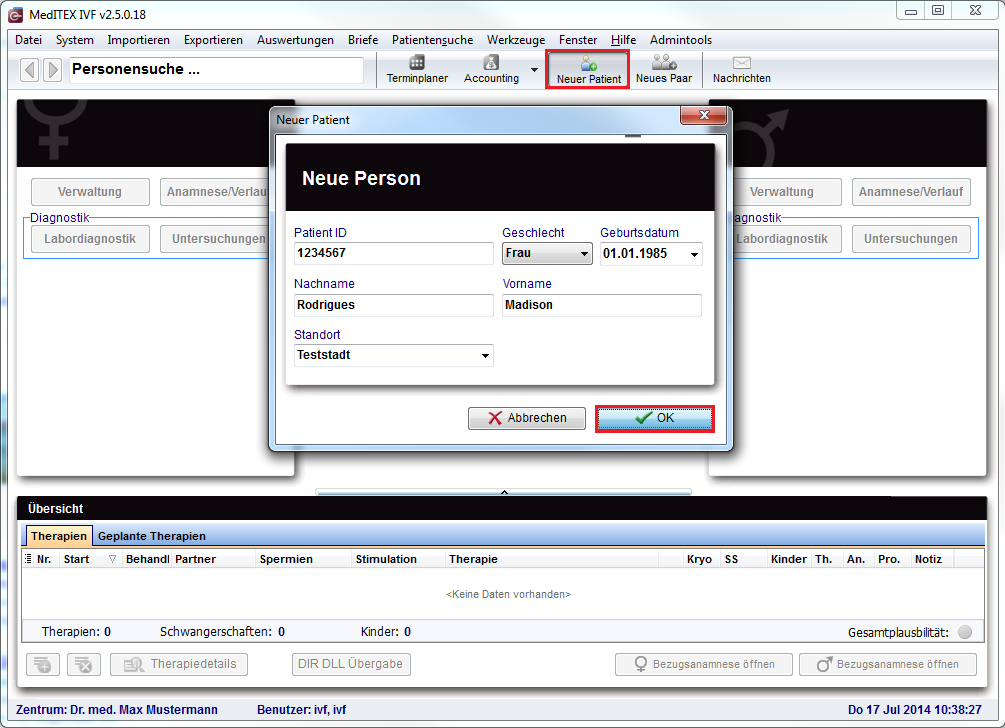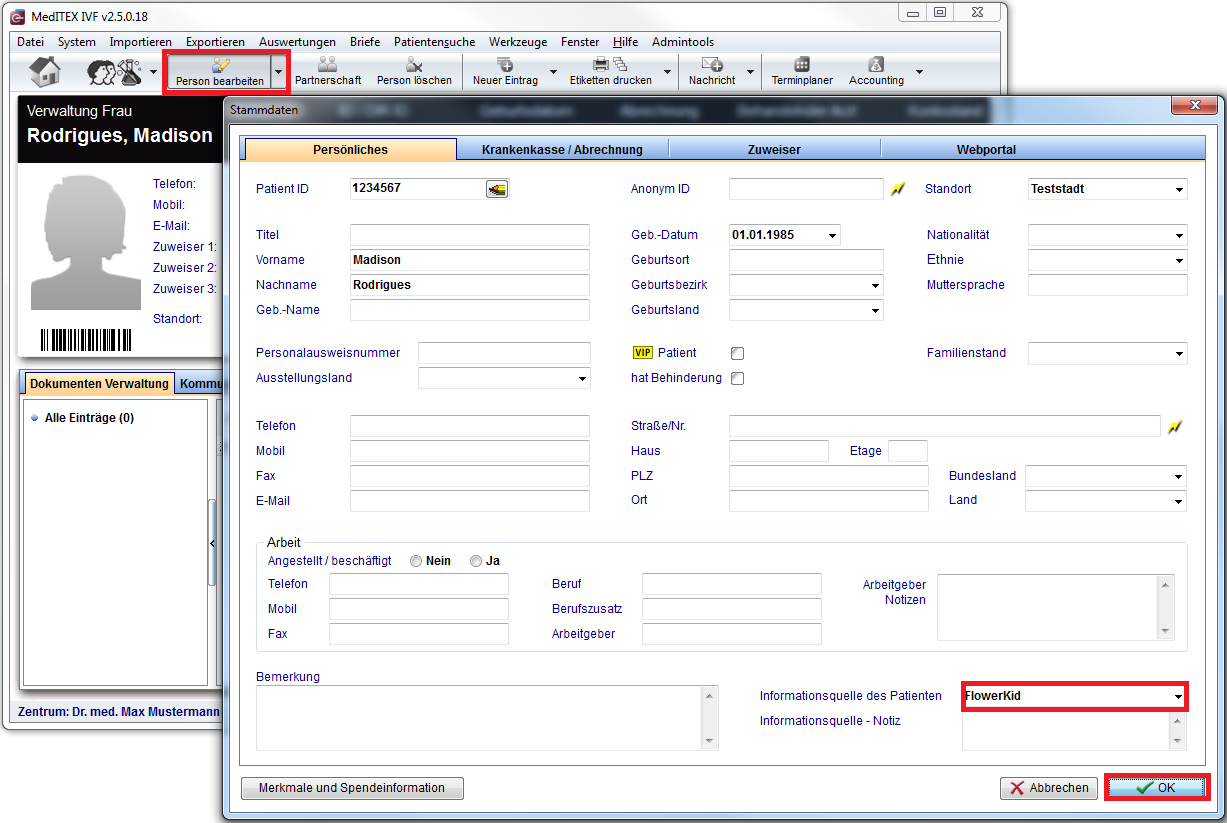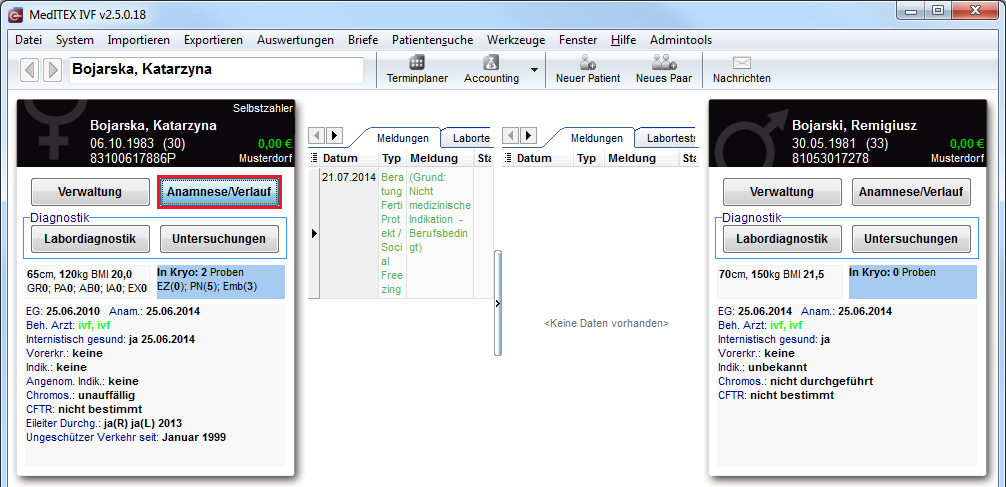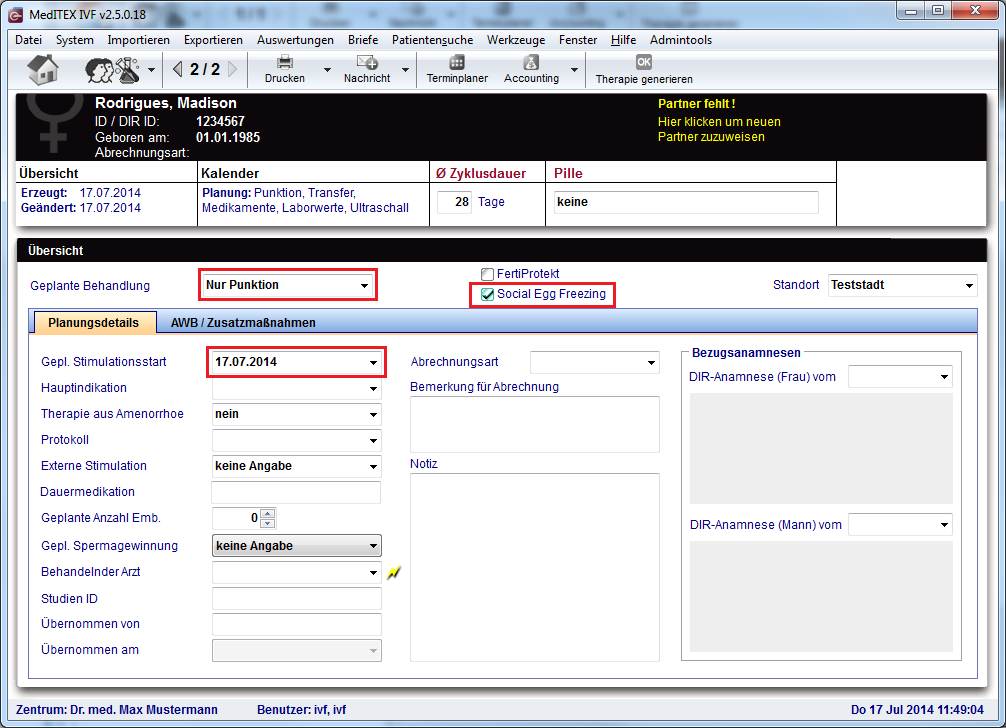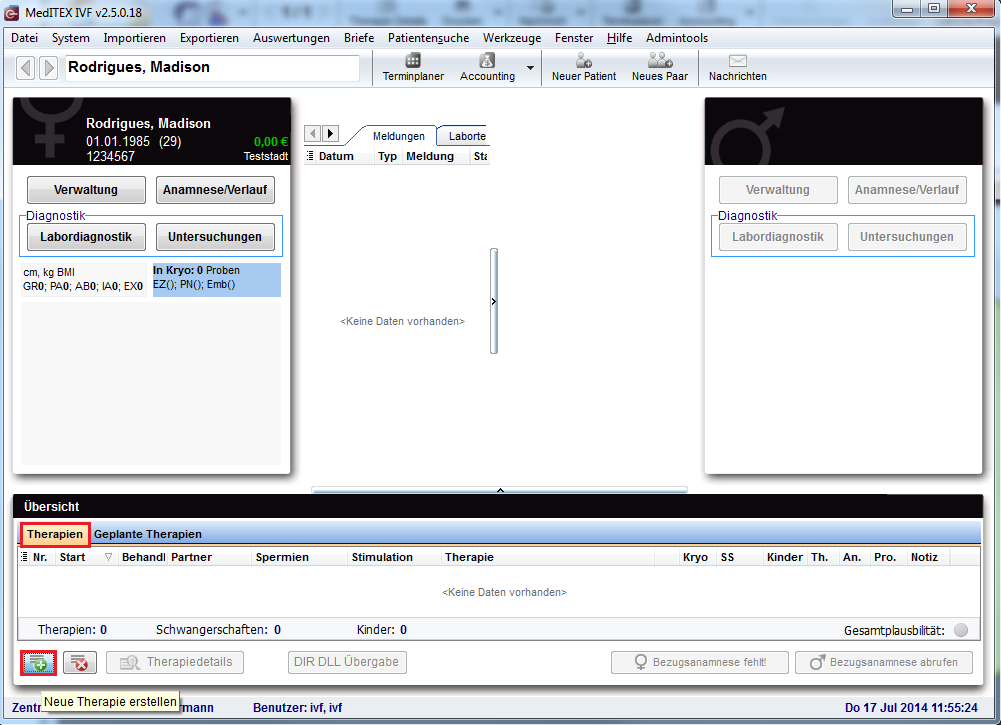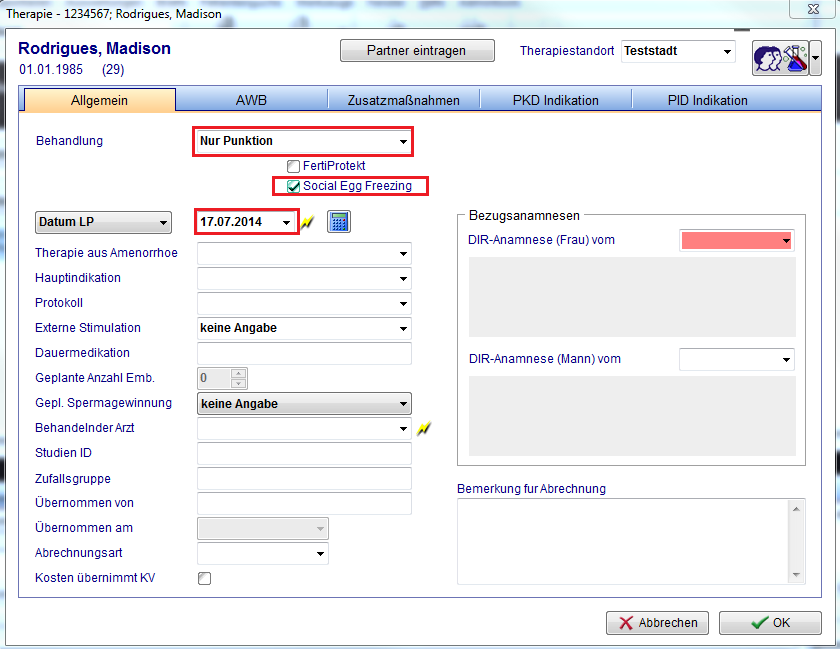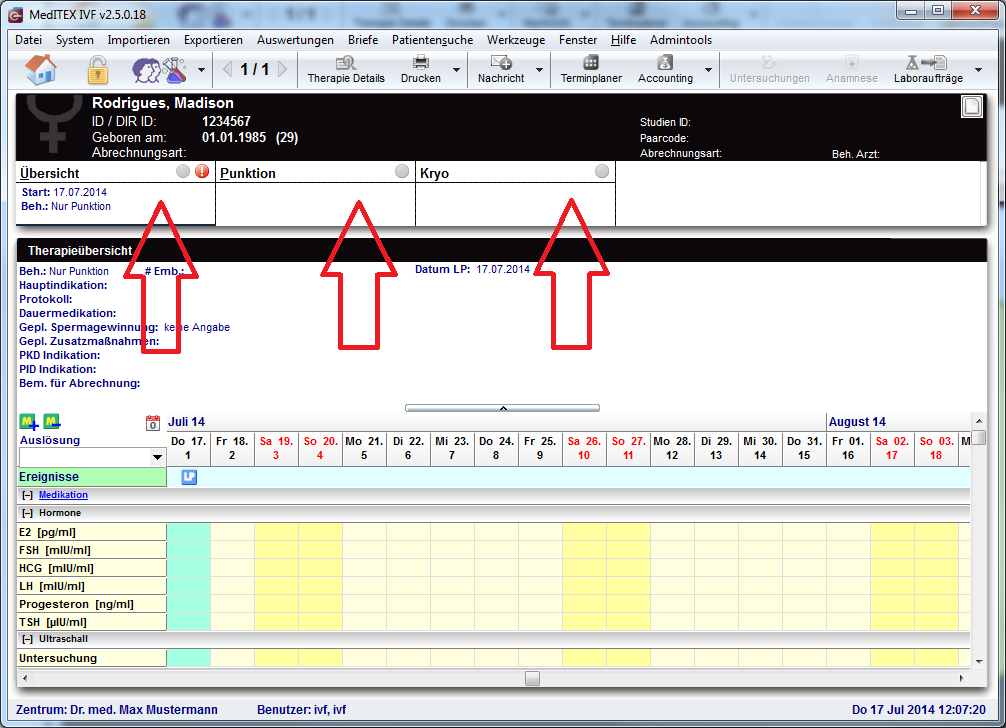FlowerKid
From MedITEX - Wiki
(Difference between revisions)
| Line 124: | Line 124: | ||
</table> | </table> | ||
</span></span></span></span></span></span></span></span></span></span></span></span></span></span></span></span></span></span><br />Die Liste aller Patientinnen mit gestarteter Social Egg Freezing Therapien, wird an die FlowerKid AG exportiert. Zusätzlich wird die Information über Kryovorgang und Kryolagerung exportiert.<strong><br /><br /></strong></li> | </span></span></span></span></span></span></span></span></span></span></span></span></span></span></span></span></span></span><br />Die Liste aller Patientinnen mit gestarteter Social Egg Freezing Therapien, wird an die FlowerKid AG exportiert. Zusätzlich wird die Information über Kryovorgang und Kryolagerung exportiert.<strong><br /><br /></strong></li> | ||
| − | <li><strong><span style="font-size: small;">Erstellung der Briefe und Vorlage für Finanzierung</span><br /></strong> | + | <li><strong><span style="font-size: small;">Erstellung der Briefe und Vorlage für Finanzierung</span><br /></strong>Wählen sie zunächst einen Patienten aus, für den der Brief erstellt werden soll. Gehen sie nun zur Patientenverwaltung durch klicken auf 'Verwalten'.<br /> <br /><span id="result_box" lang="en"><span title="Sollte der Ordner „Updates" nicht vorhanden sein, einfach erstellen. "><span lang="en"><span class="hps"><span id="result_box" lang="en"><span id="result_box" lang="en"><span title="Sollte der Ordner „Updates" nicht vorhanden sein, einfach erstellen. "><span id="result_box" lang="en"><span title="Nutzen sie den Refresh Button um die Ansicht zu aktualisieren. "><span id="result_box" lang="en"><span title="Nutzen sie den Refresh Button um die Ansicht zu aktualisieren. "><span id="result_box" lang="en"><span title="Ob die Datei geschlossen werden darf sehen sie anhand des Eintrags der letzten Spalte. "><span id="result_box" lang="en"><span title="Nutzen sie den Refresh Button um die Ansicht zu aktualisieren. "><span id="result_box" lang="en"><span title="Nutzen sie den Refresh Button um die Ansicht zu aktualisieren. "> |
| + | <table border="0"> | ||
| + | <tbody> | ||
| + | <tr> | ||
| + | <td><span id="result_box" lang="en"><span title="Sollte der Ordner „Updates" nicht vorhanden sein, einfach erstellen. "><span lang="en"><span class="hps"><span id="result_box" lang="en"><span id="result_box" lang="en"><span title="Sollte der Ordner „Updates" nicht vorhanden sein, einfach erstellen. "><span id="result_box" lang="en"><span title="Nutzen sie den Refresh Button um die Ansicht zu aktualisieren. "><span id="result_box" lang="en"><span title="Nutzen sie den Refresh Button um die Ansicht zu aktualisieren. "><span id="result_box" lang="en"><span title="Ob die Datei geschlossen werden darf sehen sie anhand des Eintrags der letzten Spalte. "><span id="result_box" lang="en"><span title="Nutzen sie den Refresh Button um die Ansicht zu aktualisieren. "><span id="result_box" lang="en"><span title="Nutzen sie den Refresh Button um die Ansicht zu aktualisieren. ">[[Image:flower_7.PNG|none|600px|thumb|left|link=http://wiki.meditex-software.com/images/flower_7.PNG| ]]</span></span></span></span></span></span></span></span></span></span></span></span></span></span></span></span></span></td> | ||
| + | </tr> | ||
| + | </tbody> | ||
| + | </table> | ||
| + | </span></span></span></span></span></span></span></span></span></span></span></span></span></span></span></span></span><br />In der Menüleiste <span style="text-decoration: underline;">Briefe -> Verwaltungsbriefe -> FlowerKid</span> sollten nun die Briefe <em>'Anfrage dbPrivatKredit'</em> und <em>'Anmeldung für Privatpatienten'</em> zu finden sein.<br /><strong><br /></strong></li> | ||
</ul> | </ul> | ||
</li> | </li> | ||
<li><span style="font-size: medium;"><strong>Beschreibung der Exportschnittstelle</strong></span><br /><br /></li> | <li><span style="font-size: medium;"><strong>Beschreibung der Exportschnittstelle</strong></span><br /><br /></li> | ||
</ol> | </ol> | ||
Revision as of 08:30, 6 August 2014
- Beschreibung der Zusammenarbeit zwischen MedITEX und FlowerKid
- MedITEX IVF ermöglicht den Ärzten alle relevanten Daten für FlowerKid zu dokumentieren:
- Patienten mit Interesse an Social Egg Freezing dokumentieren (Anmeldung / Gespräch).
- Mit dem Patient eine Social Egg Freezing Therapie planen.
- Social Egg Freezing Therapie durchführen (Stimulation -> Punktion -> Kryo).
- MedITEX Accounting soll der Abrechnungsdienst für FlowerKid sein:
- Die Daten aus 1.1 werden automatisch per FTP zu FlowerKid exportiert.
- Wenn eine Therapie begonnen wird schreibt ein automatischer Task im MedITEX Accounting einen Abrechungsposten für Social Egg Freezing.
- Alle Social Egg Freezig Posten im Accounting werden dann vom IVF Zentrum an FlowerKid verrechnet.
- Zahlungseingang wird dann vom IVF Zentrum über MedITEX Accounting verwaltet.
- MedITEX IVF ermöglicht den Ärzten alle relevanten Daten für FlowerKid zu dokumentieren:
- Beschreibung der einzelnen Funktionen in MedITEX
- Erfassung der Beratungsgespräche
Besucht die Patientin das erste Mal die Praxis und wünscht ein Beratungsgespräch über Egg Freezing, muss ein neuer Patient angelegt werden.
<tbody>
Öffnen sie die Stammdaten des Patienten indem sie auf ‘Personen bearbeiten‘ klicken.
Ob die Patientin nun zur Egg Freezing Beratung kommt, wird in diesem Feld vermerkt (Informationsquelle des Patienten). Bestätigen sie mit Ok.
<tbody>
Hiermit ist die Patientin als Interessent für Egg Freezing gekennzeichnet.
Die Liste aller Patientinnen mit der Kennung “FlowerKid“ werden an die FlowerKid AG exportiert.
Navigieren sie in der Patientenübersicht zu Anamnese/Verlauf > Neuer Eintrag (der Drop-Down Pfeil) Beratung der FertiProtekt / Social Freezing.
<tbody>
Ein Formular zum ausfüllen öffnet sich. Hierbei werden ihnen 2 Möglichkeiten geboten.
<tbody>
Medizinische Indikation (FertiProtekt) Nicht medizinische Indikation(Social Freezing) Genuzt für:
Andere Tumorerkrankung
Brustkrebs
Gutartige Erkrankung
Leukämie
Malignes LymphomBerufsbedingt
Frühzeitliche Wechseljahre
Kein Partner
Krankheitsbedingter Funktionsverlust der Ovarien
<tbody>
Mit dem drücken der 'OK' Taste bestätigen und speichern sie das Formular ab. - Erstellung der Therapie Planung
Die Patientin möchte eine Egg Freezing Therapie durchführen und plant diese mit dem Arzt.
Dieser Dokumentationsschritt ist vor allem dann wichtig, wenn eine (Teil)Abrechnung vorab erfolgen soll.
Wechseln sie bei der “Übersicht“ in den Reiter “Geplante Therapien“ und erstellen sie eine neue Therapieplanung.
<tbody>
Nun wird die Egg Freezing Therapie geplant, achten sie dabei auf die 3 wichtigen Informationen:
- Geplante Behandlung
- Social Egg Freezing
- Geplanter Stimulationsstart
<tbody>
Damit ist die Therapie geplant. Die Liste aller Patientinnen mit geplanten Social Egg Freezing Therapien werden an die FlowerKid AG exportiert. - Erstellung der Therapie
Mit der Patientin wird eine Egg Freezing Therapie begonnen.
Wechseln sie bei der “Übersicht“ in den Reiter “Therapien“ und erstellen sie eine neue Therapie.
<tbody>
Achten sie wieder auf die 3 wichtigen Informationen:
- Behandlung
- Social Egg Freezing
- Datum LP
<tbody>
Die Therapie wurde begonnen. In den jeweiligen Masken werden die Informationen dokumentiert für Stimulation, Punktion und Kryovorgang/-lagerung.
<tbody>
Die Liste aller Patientinnen mit gestarteter Social Egg Freezing Therapien, wird an die FlowerKid AG exportiert. Zusätzlich wird die Information über Kryovorgang und Kryolagerung exportiert. - Erstellung der Briefe und Vorlage für Finanzierung
Wählen sie zunächst einen Patienten aus, für den der Brief erstellt werden soll. Gehen sie nun zur Patientenverwaltung durch klicken auf 'Verwalten'.
<tbody>
In der Menüleiste Briefe -> Verwaltungsbriefe -> FlowerKid sollten nun die Briefe 'Anfrage dbPrivatKredit' und 'Anmeldung für Privatpatienten' zu finden sein.
- Erfassung der Beratungsgespräche
- Beschreibung der Exportschnittstelle